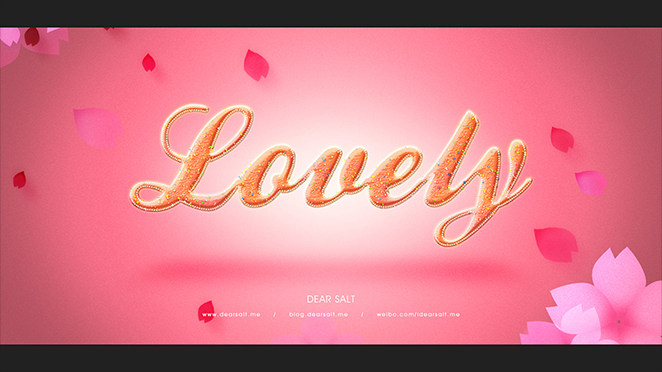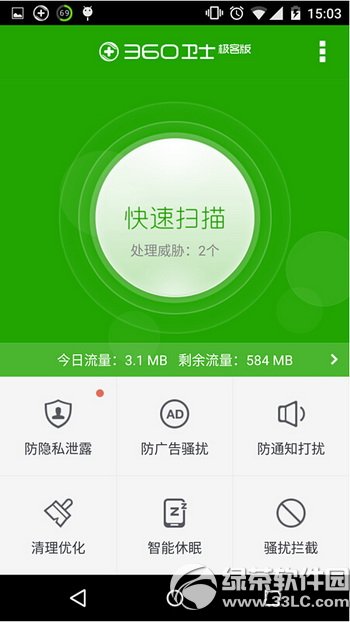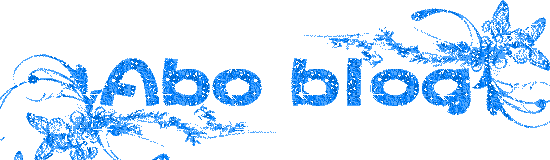萬盛學電腦網 >> 圖文處理 >> Photoshop教程 >> ps文字教程 >> PS手把手教你打造好吃可愛的糖果字效
PS手把手教你打造好吃可愛的糖果字效

編者按:今天的教程少女心滿滿啊,教程亮點是思路特別清晰,同學們可以很輕松地 get 到這類效果的繪制過程,附上源文件下載,不會的直接打開來看 >>>
創作思路
在創作之前首先從網上收集相關素材,百度“糖果”即可,通過觀察我們發現了糖果的以下特征,色澤艷麗、有光感、有的糖果上還有一粒一粒的小豆豆,明確了這些特征那麼做這個文字特效就簡單多了。

搭建背景
首先我們把背景搭建好,新建1920*1080px的畫布,使用徑向漸變工具拉出背景,然後再做一個暗角層放在上面,制作很簡單,來看一下具體操作步驟。
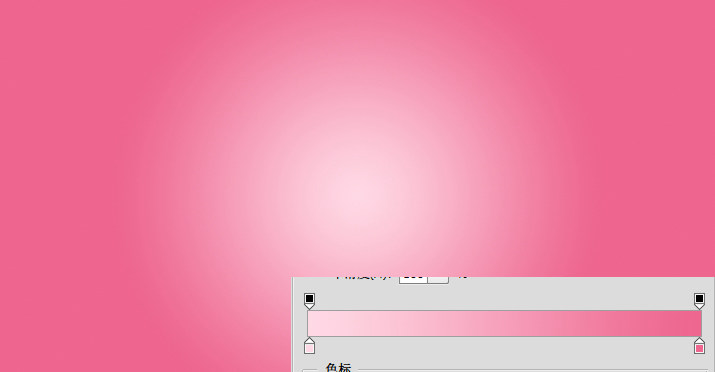
徑向漸變顏色設置
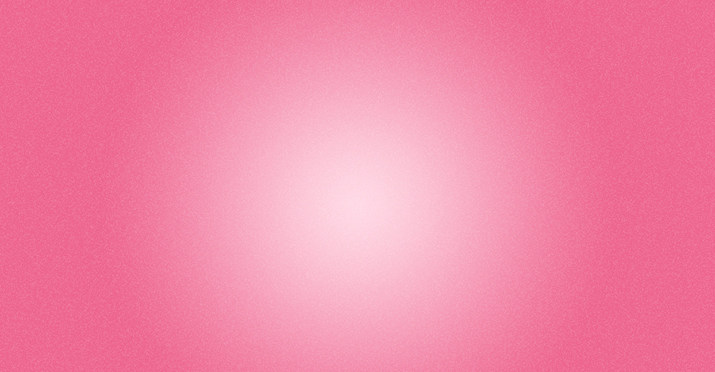
1. 新建圖層 2. 填充黑色 3. 執行濾鏡-雜色-添加雜色(記得勾選單色) 4. 圖層模式為“濾色”
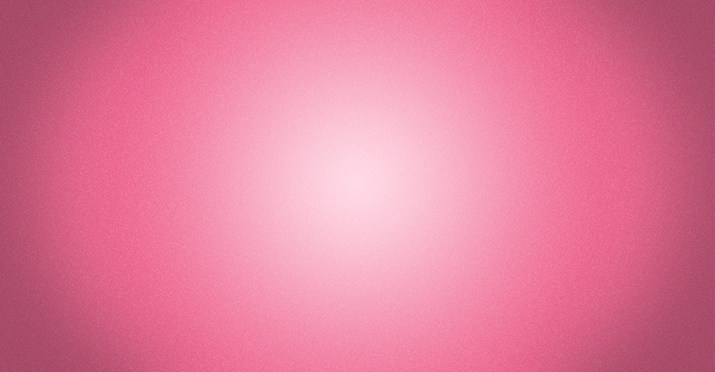
暗角層:新建圖層並填充黑色,然後做一個大的橢圓選取,羽化後反選刪除即可
創建文字效果
文字效果主要還是通過圖層樣式完成,為了配合這個效果,找一個花體字體比較合適,在這裡我使用的是“Ballpark Weiner”字體,在畫布上打上文字,然後雙擊打開圖層樣式進行修改。
(同學們可以自己折騰一下,無須以此為標准)
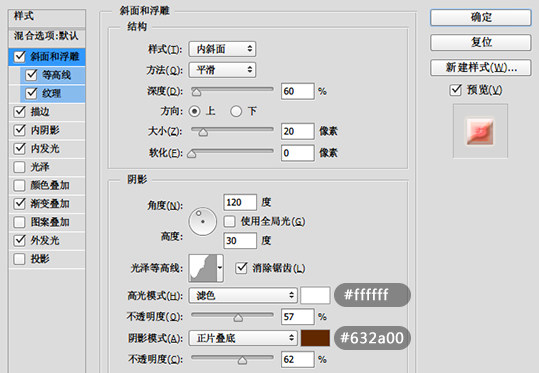


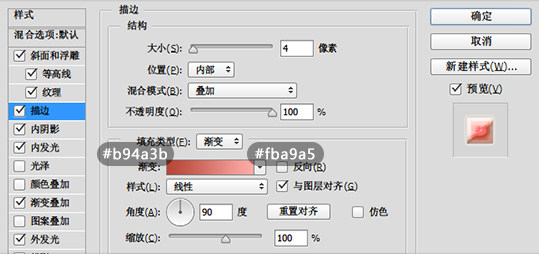

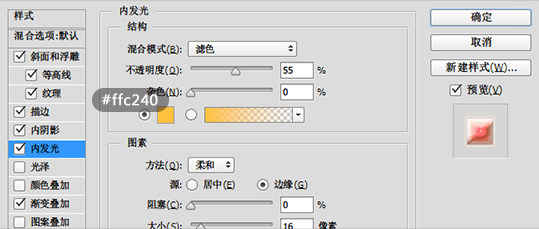
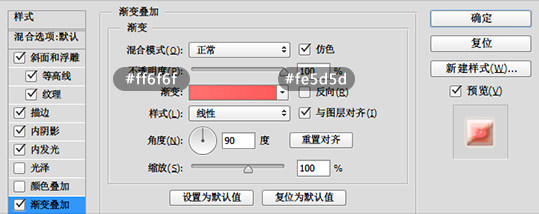
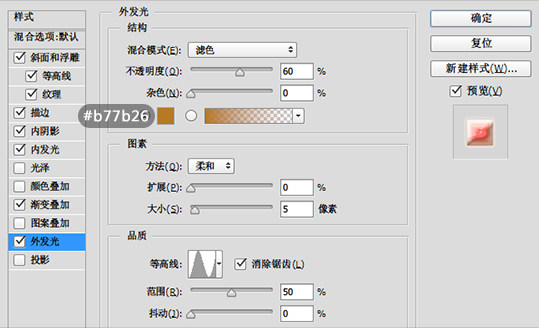
效果如圖:

設置完後就是醬紫的(注:文字大小會影響相對應的參數數值)
添加果粒
果粒的添加主要用到了畫筆工具,通過對畫筆工具進行簡單的設置在施加圖層樣式就可以實現這種果粒效果。
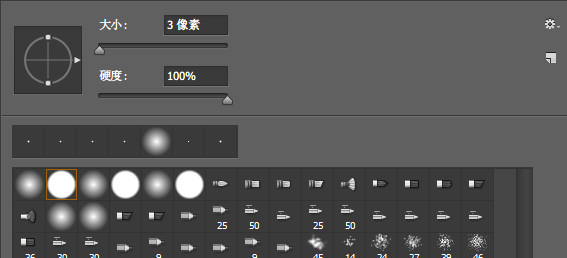
選擇一個“硬邊圓”筆刷,大小稍微調小一些
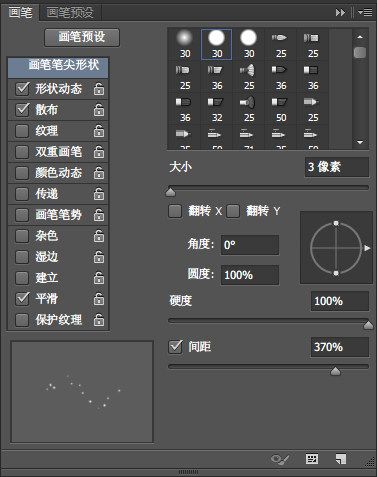
間距拉大
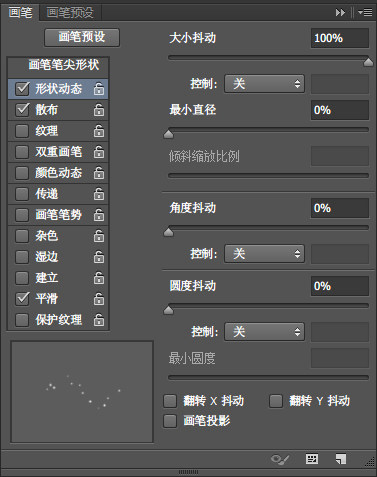
形狀動態:可以做出大大小小的感覺
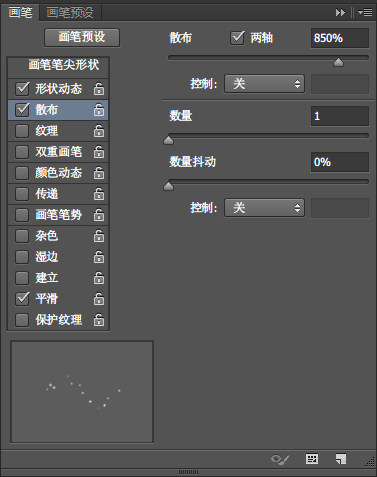
散布:可以讓果粒不均勻的散落

按住Ctrl在點擊文字圖層會出現文字選取,然後再分別用不同的顏色塗上“果粒”
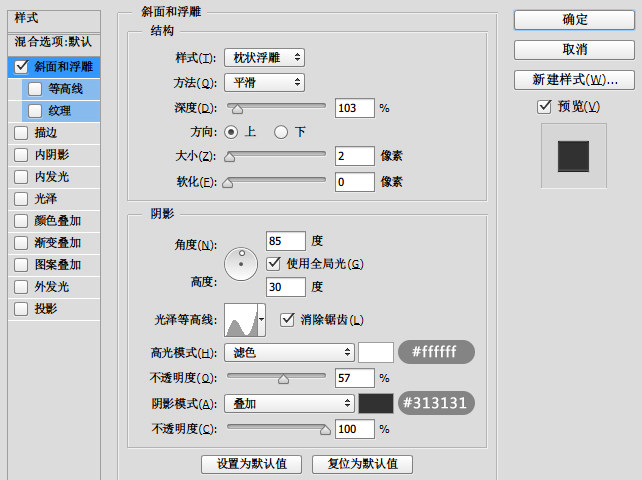
為了使果粒更加晶瑩,再給這個果粒組添加一個圖層樣式。
添加輪廓線
通過添加外輪廓線能使我們的糖果字更加精致,這一步的操作主要用到了畫筆工具以及描邊功能,具體操作如下。

首先設置畫筆工具,依舊選擇“硬邊圓”筆刷,然後將間距拉大。

調出文字選區,右鍵建立工作路徑,然後在描邊即可。
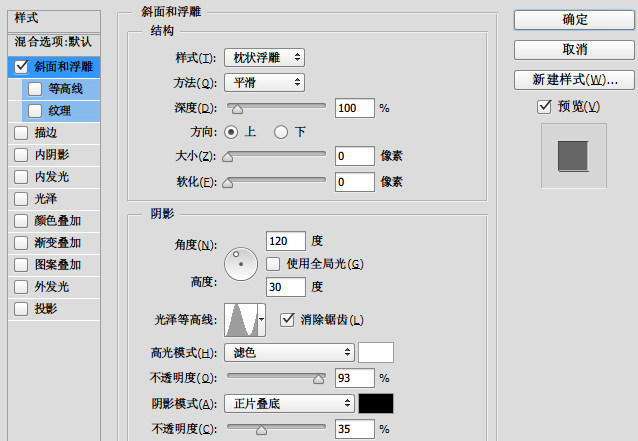
為這個描邊層添加圖層樣式。
效果如下:

添加高光
接下來添加高光,這一步可以讓字效更具光澤。使用柔角畫筆,顏色色值:#ffdd22,圖層模式改為“疊加”,然後將此層的不透明度調低一些,在文字邊緣進行塗抹。

進一步調色
通過後期調色可以使顏色更加絢麗,更加飽滿,在這裡我們使用色彩平衡工具進行調節,參考數值如下。
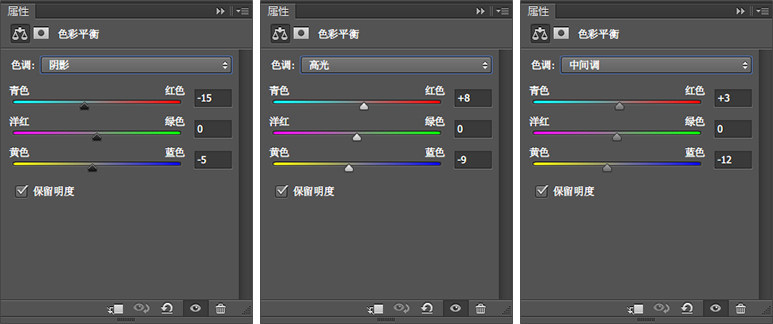
最後修飾
為了增添畫面的生動感,我又添加了一些花瓣素材,然後再適當添加一些模糊效果即可。